Auteur:
John Pratt
Denlaod Vun Der Kreatioun:
12 Februar 2021
Update Datum:
1 Juli 2024
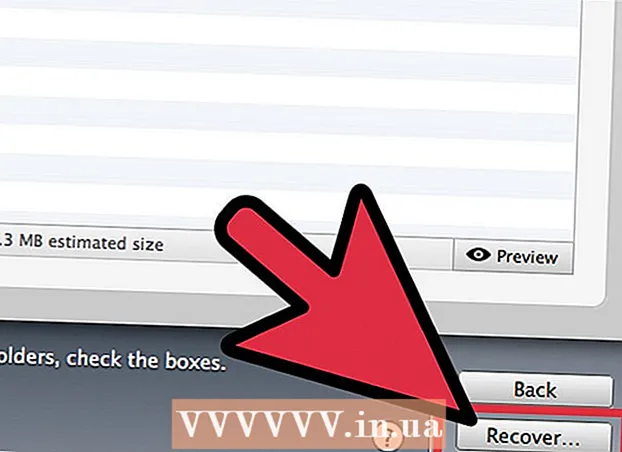
Inhalt
- Ze trëppelen
- Method 1 vun 3: Sich no der Datei am Pabeier
- Method 2 vun 3: Kuckt an der Zäitmaschinn
- Methode 3 vun 3: Mat Datenerhuelungssoftware
Mir sinn alleguer vertraut mat dem iwelzeg Gefill soubal mir mierken datt mir zoufälleg eng wichteg Datei geläscht hunn. Et schéngt wéi wann et fir ëmmer fort wier, awer et ginn tatsächlech verschidde Weeër wéi Dir probéiert d'Datei erëmzefannen. Wann Dir de Recycle Bin nach net eidel gemaach hutt, ass dat déi éischt Plaz fir ze kucken. Wann Dir Backups mat Time Machine gemaach hutt, kënnt Dir d'Datei sou restauréieren. Wann näischt funktionnéiert, kënnt Dir probéieren d'Datei mat der Recovery Software ze recuperéieren, déi heiansdo gratis ugebuede gëtt an et erlaabt Iech op der Festplatte no der geläschter Datei ze sichen.
Ze trëppelen
Method 1 vun 3: Sich no der Datei am Pabeier
 Öffnen de Recycle Bin. Elementer déi Dir geläscht hutt ginn normalerweis an de Recycle Bin geschéckt. De Recycle Bin hält d'Fichier'en bis Dir se permanent läscht. Dir kënnt de Recycle Bin vum Desktop opmaachen.
Öffnen de Recycle Bin. Elementer déi Dir geläscht hutt ginn normalerweis an de Recycle Bin geschéckt. De Recycle Bin hält d'Fichier'en bis Dir se permanent läscht. Dir kënnt de Recycle Bin vum Desktop opmaachen.  Fannt den Artikel deen Dir restauréiere wëllt. Dir kënnt duerch de Recycle Bin scrollen fir d'Datei oder Dateien ze fannen déi Dir zoufälleg geläscht hutt. Wann den Artikel net méi am Pabeier ass, musst Dir vläicht eng vun de folgende Methode probéieren.
Fannt den Artikel deen Dir restauréiere wëllt. Dir kënnt duerch de Recycle Bin scrollen fir d'Datei oder Dateien ze fannen déi Dir zoufälleg geläscht hutt. Wann den Artikel net méi am Pabeier ass, musst Dir vläicht eng vun de folgende Methode probéieren.  Riets klickt op de Punkt a wielt Setzt et zréck. Wann dës Optioun net verfügbar ass, ass d'Original Location net méi präsent. Dir musst stattdessen d'Datei aus dem Trash zéien a placéieren op Ärem Desktop. Dir kënnt dann d'Datei réckelen wou Dir wëllt.
Riets klickt op de Punkt a wielt Setzt et zréck. Wann dës Optioun net verfügbar ass, ass d'Original Location net méi präsent. Dir musst stattdessen d'Datei aus dem Trash zéien a placéieren op Ärem Desktop. Dir kënnt dann d'Datei réckelen wou Dir wëllt.
Method 2 vun 3: Kuckt an der Zäitmaschinn
 Öffnen d'Fënster mam Element deen Dir restauréiere wëllt. Wann Dir d'Time Machine Feature benotzt fir Är Dateien ze backen, kënnt Dir eventuell eng al Versioun vun der geläschter Datei restauréieren. Öffnen den Dossier wou d'Datei ursprénglech war. Zum Beispill, wann Dir eppes aus dem Dokumenter Ordner geläscht hutt, öffnen dësen Ordner.
Öffnen d'Fënster mam Element deen Dir restauréiere wëllt. Wann Dir d'Time Machine Feature benotzt fir Är Dateien ze backen, kënnt Dir eventuell eng al Versioun vun der geläschter Datei restauréieren. Öffnen den Dossier wou d'Datei ursprénglech war. Zum Beispill, wann Dir eppes aus dem Dokumenter Ordner geläscht hutt, öffnen dësen Ordner.  Verbannt Ären externen Späichermedium mat Time Machine drop op de Computer. Wann Är Time Machine Backups op engem externen Drive oder op engem Netzwierk Drive sinn, gitt sécher datt dëse Drive verbonne gëtt ier Dir weidergitt.
Verbannt Ären externen Späichermedium mat Time Machine drop op de Computer. Wann Är Time Machine Backups op engem externen Drive oder op engem Netzwierk Drive sinn, gitt sécher datt dëse Drive verbonne gëtt ier Dir weidergitt.  Klickt op den Time Machine Menu. Dir fannt dëst an der Menübar. Wielt Aktivéiert Time Machine. Äre Computer kann e puer Momenter daueren fir den Time Machine Drive ze verbannen.
Klickt op den Time Machine Menu. Dir fannt dëst an der Menübar. Wielt Aktivéiert Time Machine. Äre Computer kann e puer Momenter daueren fir den Time Machine Drive ze verbannen.  Fannt de Backup vun der Datei. Benotzt d'Pfeile fir hin an hier tëscht de Schnappschëss vun deem Dossier ze réckelen, oder benotzt d'Timeline op der rietser Säit vum Bildschierm fir direkt op e bestëmmte Backup ze goen. Wann d'Entrée op der Timeline gro ass, heescht et datt de Backup Disk mat der Snapshot net ugeschloss ass.
Fannt de Backup vun der Datei. Benotzt d'Pfeile fir hin an hier tëscht de Schnappschëss vun deem Dossier ze réckelen, oder benotzt d'Timeline op der rietser Säit vum Bildschierm fir direkt op e bestëmmte Backup ze goen. Wann d'Entrée op der Timeline gro ass, heescht et datt de Backup Disk mat der Snapshot net ugeschloss ass. - Dir kënnt d'Sichbar benotze fir spezifesch Dateien am Snapshot ze fannen.
 Kuckt déi al Datei. Duebelklick op d'Datei fir se opzemaachen. Dëst erlaabt Iech ze gesinn wéi eng Versioun vun der Datei am Snapshot enthält. Benotzt d'Virschau fir d'Versioun vun der Datei ze fannen déi am nootste bei der Versioun vun der Datei ass déi Dir sicht.
Kuckt déi al Datei. Duebelklick op d'Datei fir se opzemaachen. Dëst erlaabt Iech ze gesinn wéi eng Versioun vun der Datei am Snapshot enthält. Benotzt d'Virschau fir d'Versioun vun der Datei ze fannen déi am nootste bei der Versioun vun der Datei ass déi Dir sicht.  Recuperéieren der Datei. Wann Dir d'Datei fonnt hutt déi Dir gesicht hutt, wielt se a klickt Restauréieren. Den Artikel gëtt op seng originell Plaz zréckginn. Dir kënnt méi Elementer auswielen fir se all zur selwechter Zäit ze restauréieren.
Recuperéieren der Datei. Wann Dir d'Datei fonnt hutt déi Dir gesicht hutt, wielt se a klickt Restauréieren. Den Artikel gëtt op seng originell Plaz zréckginn. Dir kënnt méi Elementer auswielen fir se all zur selwechter Zäit ze restauréieren. - Wann den Artikel a verschidde Classeure war, déi zënter geläscht goufen, kënnt Dir gefrot ginn, ob Dir dës Classeure wëllt nei erstellen, fir datt d'Datei erëmfonnt ka ginn.
Methode 3 vun 3: Mat Datenerhuelungssoftware
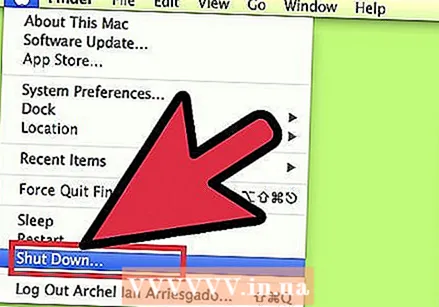 Stop direkt mat der Scheif. De Schlëssel fir Dateie mat Datenerhuelungssoftware ze recuperéieren ass direkt mat dësem Drive opzehalen. Wann eng Datei geläscht gëtt, kann se iwwerschriwwe ginn. Wann Dir direkt mat der Disk ophält, erhéicht Dir d'Chancen datt d'Datei nach net iwwerschriwwe gouf.
Stop direkt mat der Scheif. De Schlëssel fir Dateie mat Datenerhuelungssoftware ze recuperéieren ass direkt mat dësem Drive opzehalen. Wann eng Datei geläscht gëtt, kann se iwwerschriwwe ginn. Wann Dir direkt mat der Disk ophält, erhéicht Dir d'Chancen datt d'Datei nach net iwwerschriwwe gouf. - Maacht kee Programm op oder späichert, erstellt oder läscht Dateien a schreift Äre Computer wann déi geläscht Datei op Ärem Startdisk steet.
 Luet e Dateie Recovery Programm erof. Gitt sécher datt Dir de Programm op engem anere Computer oder Disk erofluet, fir datt Dir d'Datei, déi Dir recuperéiere wëllt net zoufälleg iwwerschreiwe wëllt. E puer populär Programmer sinn:
Luet e Dateie Recovery Programm erof. Gitt sécher datt Dir de Programm op engem anere Computer oder Disk erofluet, fir datt Dir d'Datei, déi Dir recuperéiere wëllt net zoufälleg iwwerschreiwe wëllt. E puer populär Programmer sinn: - PhotoRec (Gratis)
- Disk Drill (Gratis)
- Datenrettung
- FileSalvage
 Installéiert de Programm op engem USB Drive (wa méiglech). Wann et erfollegräich ass, installéiert de Dateie Recovery Programm op engem externen Drive oder USB Stick. Dëst erlaabt Iech de Programm vun deem externen Späichermedium auszeféieren, a verhënnert datt eppes op der Festplatte iwwerschriwwe gëtt.
Installéiert de Programm op engem USB Drive (wa méiglech). Wann et erfollegräich ass, installéiert de Dateie Recovery Programm op engem externen Drive oder USB Stick. Dëst erlaabt Iech de Programm vun deem externen Späichermedium auszeféieren, a verhënnert datt eppes op der Festplatte iwwerschriwwe gëtt.  Scannt Är Disk. De Prozess variéiert ofhängeg vum Programm deen Dir gewielt hutt, awer allgemeng kënnt Dir e Drive wielen fir ze scannen. Wielt de Drive deen d'Datei enthält déi zoufälleg geläscht gouf. Dir kënnt gefrot ginn d'Zort vun Dateien unzeginn fir no ze sichen. Wann Dir d'Sich raffinéiert, kënnt Dir d'Geschwindegkeetsscannung erhéijen.
Scannt Är Disk. De Prozess variéiert ofhängeg vum Programm deen Dir gewielt hutt, awer allgemeng kënnt Dir e Drive wielen fir ze scannen. Wielt de Drive deen d'Datei enthält déi zoufälleg geläscht gouf. Dir kënnt gefrot ginn d'Zort vun Dateien unzeginn fir no ze sichen. Wann Dir d'Sich raffinéiert, kënnt Dir d'Geschwindegkeetsscannung erhéijen. - Dir kënnt fäeg sinn aus Quick oder Full / Deep Scan ze wielen. Probéiert de Quick Quick als éischt fir ze kucken ob Är Datei kann erëmfonnt ginn als Full Scan kann laang daueren. Wann de Quick Scan d'Datei net erëmkritt, probéiert e komplette Scan.
- E puer Date Recovery Programmer kommen a Form vun engem bootbarem Bild. Prinzipiell mécht et et méiglech méi Dateien ze recuperéieren wéi mat engem Scan vun OS X.
- Wann Dir PhotoRec benotzt, musst Dir de Dateisystem vum Drive spezifizéieren deen Dir benotzt. Dir kënnt "Aner" auswielen wann d'Disk net nom EXT2 / EXT3 Dateisystem formatéiert ass.
 Wielt d'Fichier'en déi Dir wëllt recuperéieren. Nodeems Dir Äre Drive gescannt hutt, kritt Dir eng Lëscht mat Dateien déi erëmfonnt kënne ginn. Dateinumm ginn dacks zerstéiert, dofir musst Dir wuel all Date kucken fir ze fannen wat Dir sicht.
Wielt d'Fichier'en déi Dir wëllt recuperéieren. Nodeems Dir Äre Drive gescannt hutt, kritt Dir eng Lëscht mat Dateien déi erëmfonnt kënne ginn. Dateinumm ginn dacks zerstéiert, dofir musst Dir wuel all Date kucken fir ze fannen wat Dir sicht. - Net all Dateie kënnen erëmfonnt ginn. Dir musst vläicht méi Dateie sichen fir ze fannen wat Dir sicht, well d'Dateinumm net méi erkennbar sinn.
 Späichert Är Dateien. Nodeems Dir déi Dateien ausgewielt hutt, déi Dir recuperéiere wëllt, gëtt Dir gefrot, wou Dir d'Fichiere späichere wëllt. Wann Dir méi Dateie hutt fir ze sichen, behalen déi erhuelte Dateien net um Drive vun deem Dir se geläscht hutt. Späichert se op en externen Drive oder en anert verbonne Drive.
Späichert Är Dateien. Nodeems Dir déi Dateien ausgewielt hutt, déi Dir recuperéiere wëllt, gëtt Dir gefrot, wou Dir d'Fichiere späichere wëllt. Wann Dir méi Dateie hutt fir ze sichen, behalen déi erhuelte Dateien net um Drive vun deem Dir se geläscht hutt. Späichert se op en externen Drive oder en anert verbonne Drive. - Wann Dir probéiert eng grouss Unzuel u Dateien ze recuperéieren, maacht et als éischt mat den Haapt. Och den Erhuelungsprozess kann geläscht Dateien iwwerschreiwe a beschiedegen, also gitt sécher déi wichtegst mat Iech fir d'éischt ze bréngen.



